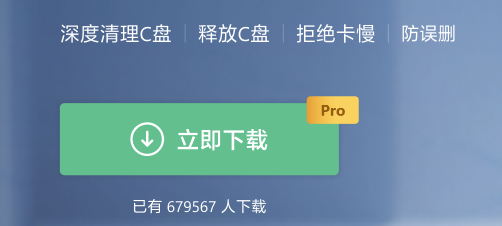电脑使用一段时间后,C盘的文件越来越多,造成电脑运行速度减慢,甚至导致电脑崩溃。因此,我们需要采取一些步骤来优化电脑C盘的存储空间。
首先,我们可以通过卸载不需要的软件和应用程序来腾出一些空间。这些软件可能已经很长时间没有使用过,但是它们的缓存和日志文件可能仍在占用大量的空间。
其次,我们可以通过清除垃圾文件来腾出空间。在Windows操作系统中,我们可以使用磁盘清理工具来清除临时文件、缓存文件和日志文件等,这些文件通常占用了大量的空间。
但是在删除文件的时候,如果不小心误删了怎么办?是否有一种方法既可以清理垃圾,又不会造成误删?

小编给大家介绍几种快速安全清理电脑C盘的方法,希望对大家有帮助。
方法一:电脑医生-系统盘空间清理
电脑医生-系统盘空间清理,提供:大文件专清、重复文件、C盘瘦身、微信专清、QQ专清五大磁盘管理功能。
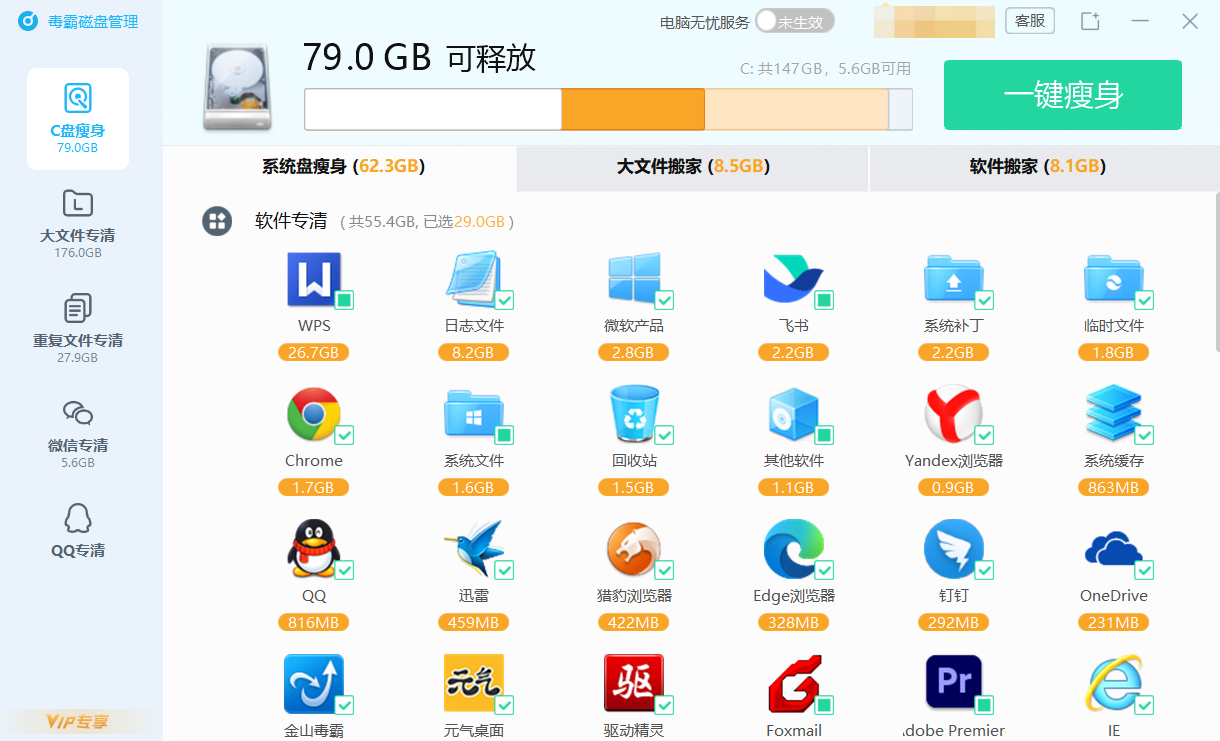
1、大文件专清
分类展示电脑中存放的大文件,可快速批量处理同类文件,点击右侧文件标识,可跳转文件存放位置。
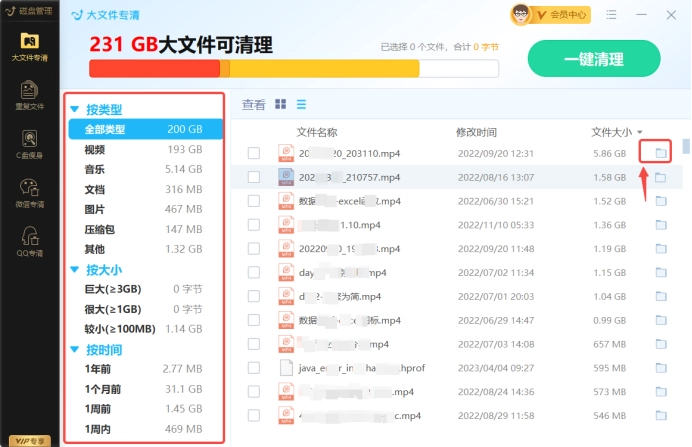
2、重复文件
根据文件类型,快速定位重复文件,支持根据名称、修改时间、文件大小排序;
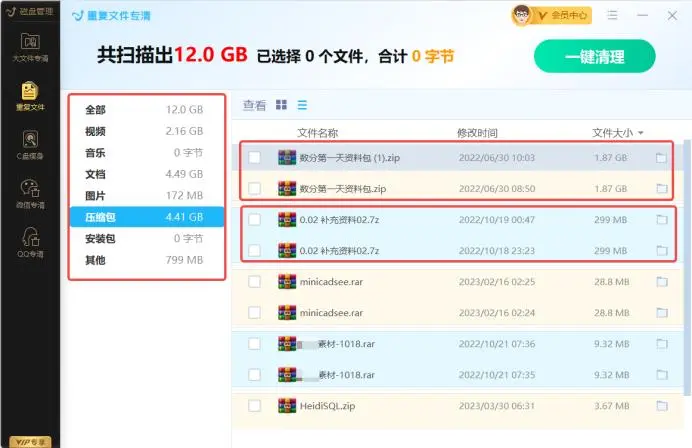
3、微信专清
专门针对微信占用C盘空间的问题,支持根据图片、视频、缓存等分类清理。
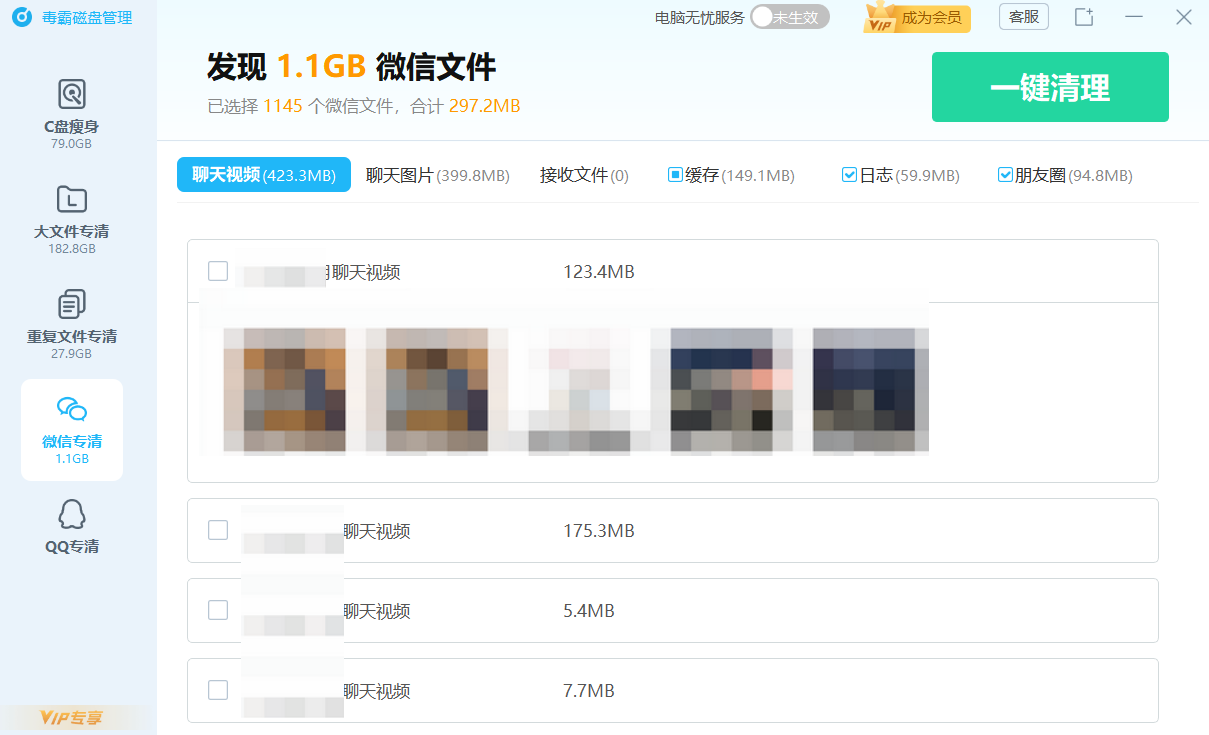
4、QQ专清
支持QQ文件清理,根据文件类型快速定位、清理;
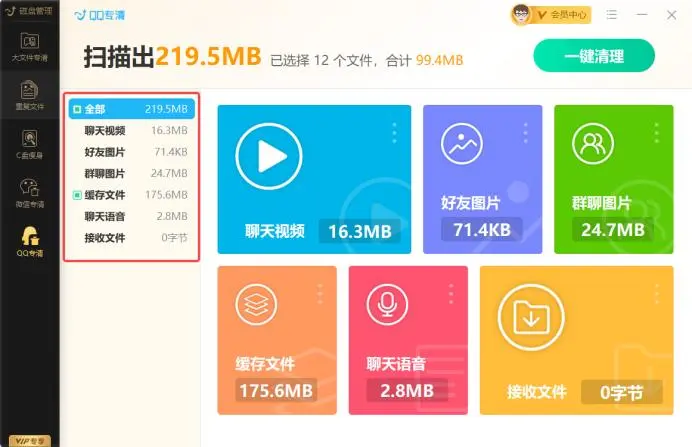
方法二:清空电脑回收站
电脑的回收站是,操作系统用来存放用户临时删除的文件,方便用户误删时,可以通过回收站找回。但是回收站一般都占用C盘空间,如果长期不清理回收站,就会导致大量C盘空间,被各种删除的文件占据。
因此,当电脑C盘空间不足的时候,首先就要查看、清空回收站。
1、双击电脑桌面的“回收站”图标,以打开回收站管理窗口;
2、查看回收站中被临时删除的文件;挑选出不想删除的文件,拷贝或还原到其他磁盘中;
3、在窗口左上角的“清空回收站”按钮;
4、在弹出的删除确认框中,点击“是”,已确定删除;
注意:
清空回收站,就彻底删除文件了,如果想要恢复,就需要借助数据恢复软件。
因此,在清空回收站之前,先确认文件,是否需要保留,只留下确定需要删除的文件。
方法三:转移桌面文件至其它盘
很多用户习惯将电脑桌面,作为文件下载保存地址,桌面堆放了密密麻麻的各种压缩包、视频、音乐等文件。将文件保存在桌面,便于查找和启用。但是,却非常占用C盘空间,因为Windows默认将桌面存放在C盘中,方便操作系统调用。
如果电脑C盘爆满,需要清理的时候,将桌面文件转移到其他空闲磁盘,会释放大量C盘空间,具体操作如下:
1、在电脑桌面上,双击“此电脑”图标,以打开文件管理器窗口。
2、然后,使用鼠标右键点击,新打开窗口左侧菜单栏上的“桌面”图标,在弹出的菜单中,点击“属性”;
3、在桌面属性窗口中,点击“位置”选项,可以看到展示的文件路径,就是当前电脑桌面文件的存储路径了。
4、点击“移动”按钮,可以选着将电脑桌面文件默认保存位置,调整到其他磁盘。
方法四:磁盘清理功能
Windows系统自带磁盘清理功能,方便用户清理不要的文件和缓存数据,具体操作如下:
1、打开文件资源管理器,点击左侧快捷工具栏中,C盘的属性功能;
2、在弹出的“本地磁盘(C:)”的弹窗中,点击“磁盘清理”按钮;
3、选中需要删除的文件,在点击“确定”;

4、在弹出的“确实要永久删除这些文件吗”对话框中,选着“删除文件”;